Vous voudrez peut-être faire un enregistrement d'écran sur Windows 10/8/7 ou sur Mac comme suit:
- En tant qu'éducateur ou instructeur, vous devez enregistrer un processus ou une séquence d'actions à partir de l'écran de votre ordinateur afin que toutes les personnes qui vous regardent puissent vous suivre étape par étape afin de mieux comprendre votre formation.
- Si vous êtes un joueur professionnel qui diffuse des actions en ligne ou un YouTuber qui aime réaliser des vidéos de jeux, vous voulez pouvoir obtenir une bonne capture d'écran pour vos fans et vos suiveurs.
- etc...
Pour obtenir la meilleure qualité d'enregistrement d'écran, il est toujours fortement recommandé d'utiliser un logiciel de capture vidéo professionnel pour enregistrer l'écran sur votre ordinateur.
LIRE AUSSI: 2 moyens pour filmer facilement son écran sur PC
Cependant, quel est le meilleur logiciel pour filmer son écran sur le marché? Alors dans cet article je vais vous l'expliquer et vous recommander 8 bon logiciels.
- Partie 1. Les 8 meilleurs logiciels pour filmer son écran en vidéo
- Partie 2. Quelles sont les fonctionnalités d'un bon logiciel d'enregistrement d'écran
Les 8 meilleurs logiciels pour filmer son écran en vidéo
#1. Filmora
#2. Camtasia 2019
#3. ScreenFlow
#4. Snagit
#5. Screencast-o-Matic
#6. VLC
#7. Quick Time
#8. Snapz Pro X
#1. Filmora
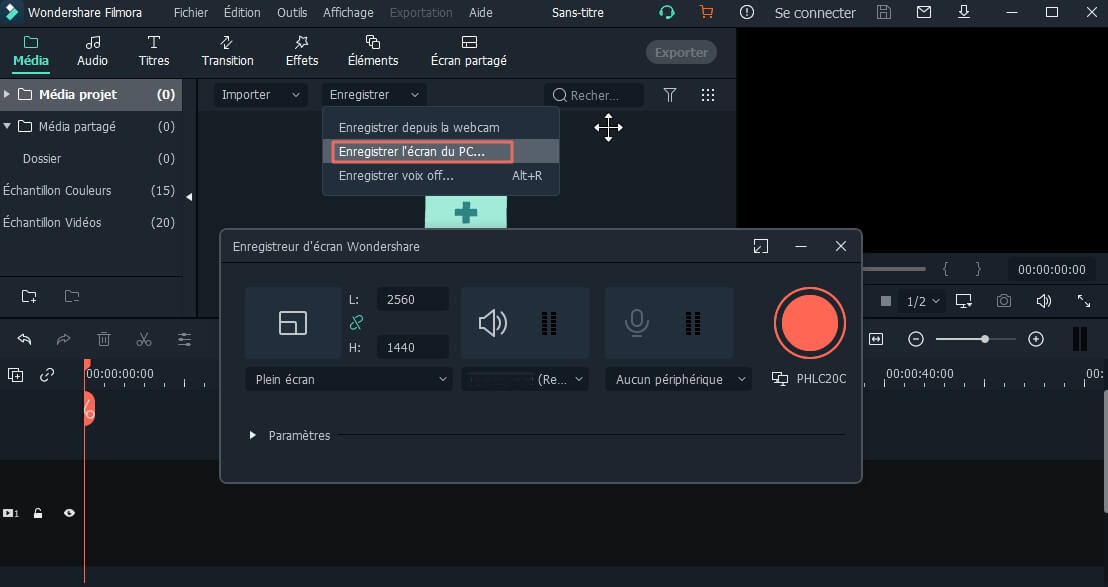
Filmora Video Editor est un logiciel de montage complet, qui dispose d'un outil d'enregistrement d'écran. Ce logiciel peut enregistrer l'écran de votre PC avec l'audio en mode plein écran ou d'écran personnalisé selon vos propres besoins. En même temps, sa fonction d'édition vous permet d'éditer la vidéo à l'écran enregistrée, telle que recadrer, découper, ajouter des transitions / titres / filtres, une musique de fond, etc. après de l'enregistrer et avant de la partager avec vos amis. Il vous permet d'exporter la vidéo enregistrée dans différents formats, plates-formes ou appareils selon votre choix.
Comment filmer son écran de PC ou de Mac avec Filmora
Étape 1. Téléchargez, installez et lancez Filmora Video Editor sur votre ordinateur, puis choisissez "Nouveau projet" pour accéder au panneau de montage vidéo.
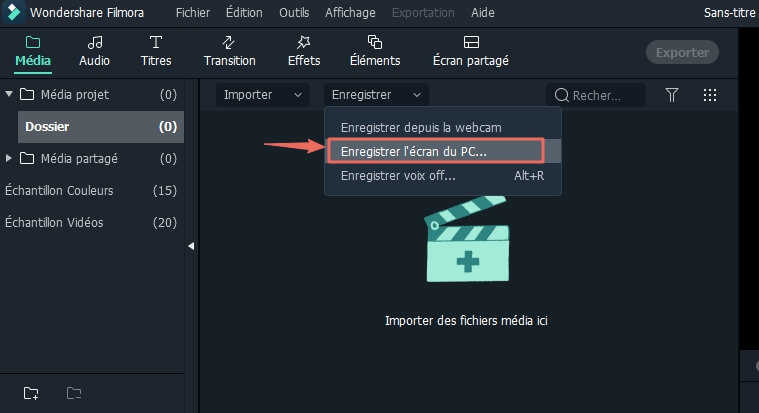
Étape 2. Cliquez sur "Enregistrer> Enregistrer écran PC", une fenêtre pop-up apparaîtra. Ici, vous pouvez choisir le mode d'enregistrement comme plein écran, écran personnalisé ou fenêtre cible en fonction de vos propres besoins. Et ensuite, réglez un par un la qualité d'enregistrement vidéo, la cadence d'images, etc.
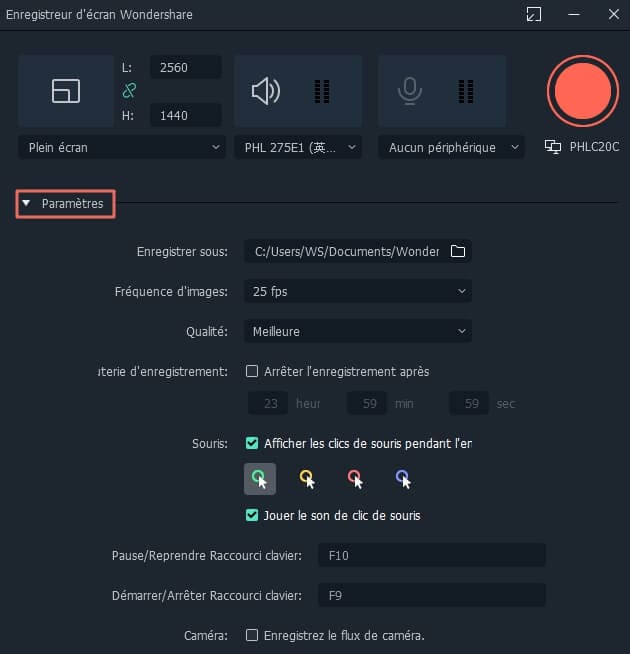
Étape 3. Lorsque tout est terminé, vous pouvez cliquer sur le bouton "Rec" pour lancer le processus. Pendant le processus d’enregistrement d'écran, vous pouvez le suspendre ou l’arrêter à votre guise.
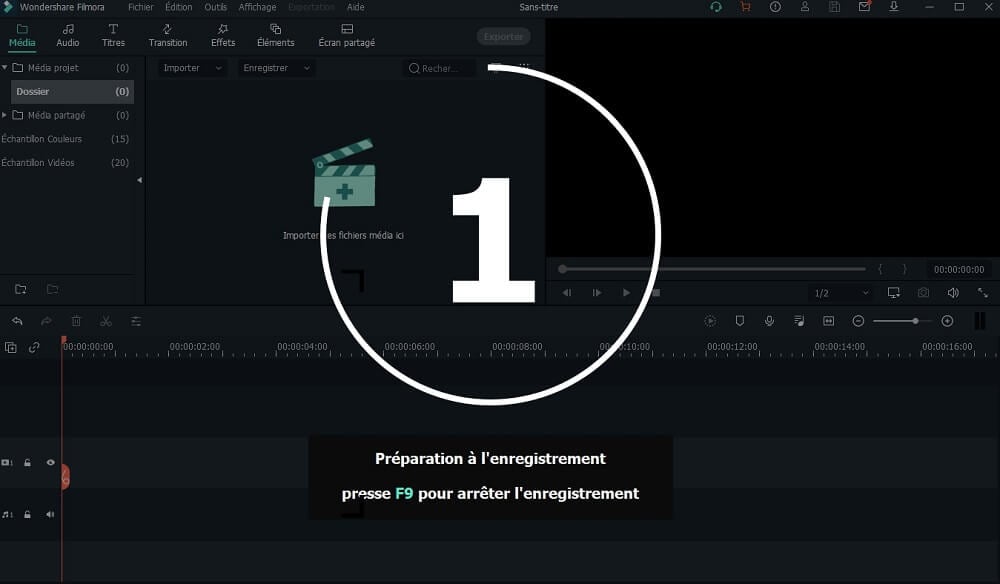
#2. Camtasia 2019
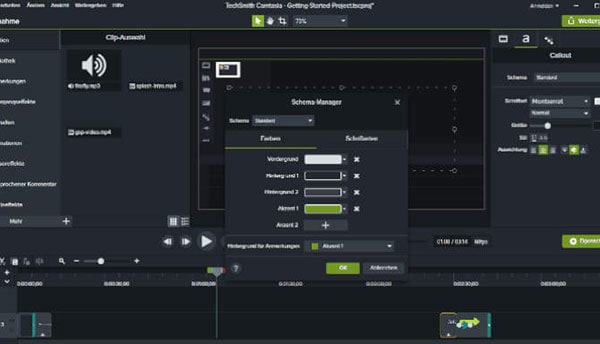
Camtasia est l'un des outils d'enregistrement à l'écran les plus coûteux sur le marché pour Windows et macOS, le Camtasia 2019 est aussi performant que possible. Ce programme puissant est considéré comme l’un des programmes de capture d’écran les plus complets que vous puissiez trouver. Il permet aux utilisateurs d’enregistrer non seulement l’écran et une variété de périphériques d’entrée externes, mais également une disposition de la timeline en couches qui permet un montage et un mixage en douceur. .
Principales caractéristiques:
- Possibilité d'ajouter des titres, des annotations et des légendes.
- Zoom, panoramique et animer des fonctions.
- Des centaines d'effets vidéo spéciaux et de transitions.
- L'accès à une grande bibliothèque de musique et d'effets audio libres de droits.
Les inconvénients:
- Manque d'enregistrement automatique.
- Cela pourrait coûter cher pour beaucoup d'utilisateurs.
3. ScreenFlow
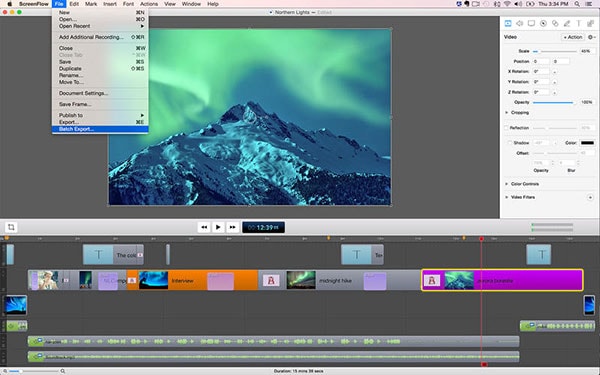
ScreenFlow est un autre enregistreur vidéo professionnel qui peut vous aider à créer des vidéos screencast comme un pro. Cet outil logiciel MacOS offre un ensemble puissant de fonctionnalités dans une interface très facile à utiliser. C'est aussi très esthétique.
Principales caractéristiques:
- Possibilité d'enregistrer une vidéo à partir d'un iPhone ou d'un iPad connecté.
- Peut importer de la vidéo et de l'audio à partir de webcams et de microphones externes.
- Offre le débit binaire le plus élevé pour enregistrer un écran de rétine.
- Chronologie à plusieurs pistes.
- Contrôle de mouvement. Cette fonctionnalité vous permet de zoomer sur une partie de l'écran où se déroule une action intéressante, puis d'effectuer un zoom arrière en toute transparence pour capturer la totalité de l'écran.
Les inconvénients:
- Abonnement premium coûteux.
- Pas de mises à jour gratuites.
- Pas de modèles.
4. Snagit
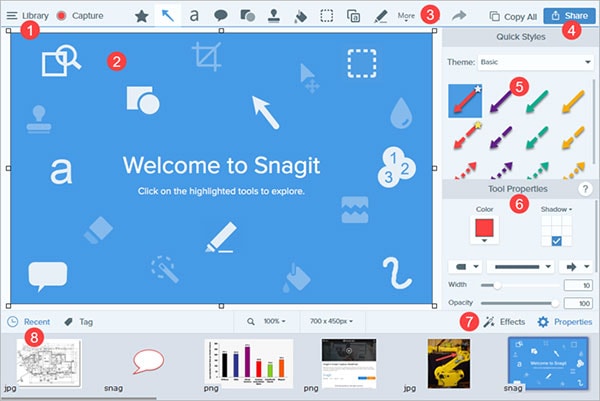
Snagit existe depuis longtemps et provient de Techsmith, qui est également le développeur de Camtasia. Snagit offre une fonction d'enregistrement vidéo très basique qui le rend nettement moins cher que Camtasia. Il n’est livré avec aucun outil d’édition avancé, mais il est fiable, stable et enregistre des captures d’écran de bonne qualité. Une fonctionnalité intéressante de Snagit est son mode «Capture tout-en-un» qui capture simultanément tout votre bureau, une région, une fenêtre ou un écran de défilement.
Principales caractéristiques:
- Enregistrement par webcam et capacité de montage vidéo de base.
- Gif maker.
- Possibilité d'ajouter des annotations et du texte.
Les inconvénients:
- Comparez à des enregistreurs vidéo similaires, cet outil est un peu cher.
- Certaines fonctionnalités peuvent être lourdes en ressources système.
- Prise en charge limitée des formats vidéo et absence de fonction OCR.
5. Screencast-o-Matic
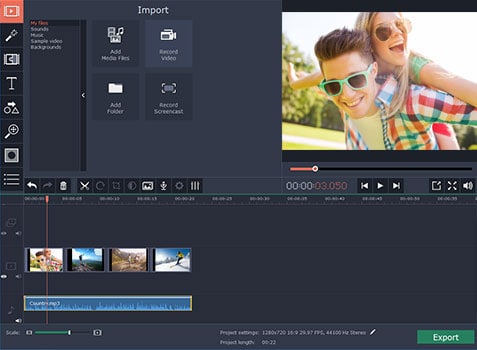
Screencast-o-Matic est un outil logiciel compatible macOS et Windows qui permet aux utilisateurs d’enregistrer et de partager facilement des captures d’écran. Bien qu'il puisse être utilisé par n'importe qui, il semble être le plus populaire parmi les enseignants eLearning. La version d'essai de cet enregistreur d'écran ne permet que 15 minutes de capture d'écran en filigrane à une résolution de 720p. Les utilisateurs Premium ont accès à la multitude d'outils et de fonctionnalités avancés.
Avantages:
- Disponible en tant que programme de bureau et application basée sur un navigateur.
- Prise en charge des raccourcis facilitant l'édition en temps réel.
- Permet le téléchargement direct sur YouTube.
- Bon support du format vidéo et facile à utiliser.
Les inconvénients:
- La version basée sur un navigateur nécessite une connexion Internet haut débit.
- Ne supporte pas l'enregistrement automatique en plein écran.
- La version d'évaluation est extrêmement limitée.
6. VLC
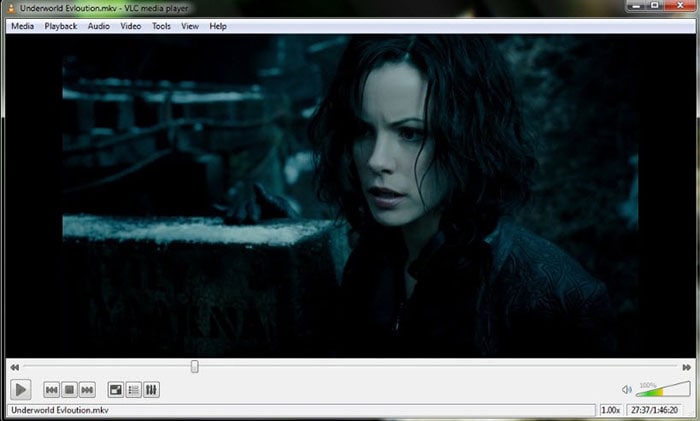
VLC est probablement le lecteur multimédia le plus utilisé aujourd'hui. Cependant, peu de gens savent que cet outil logiciel polyvalent est également capable de capturer et d’enregistrer votre écran. Bien que cette fonction offre une solution très basique, elle convient tout à fait à la plupart des besoins d’enregistrement sur écran. Pour accéder à l'outil de capture d'écran, accédez à Multimédia> Ouvrir un périphérique de capture. VLC fournit quelques options de base, notamment le choix entre différents périphériques d’entrée audio et vidéo et la définition d’un nombre d’images en trames.
Avantages:
- Effets vidéo personnalisables en temps réel.
- Prise en charge HD et 4K.
- Synchronisation audio et prend en charge la plupart des formats de fichiers multimédias.
- La diffusion en continu sur le réseau et la fonctionnalité toujours active qui est utile pour effectuer plusieurs tâches à la fois.
Les inconvénients:
- Fonctionnalité d'enregistrement d'écran limitée.
- La conception de l'interface utilisateur n'est pas facile à naviguer.
7. Quick Time
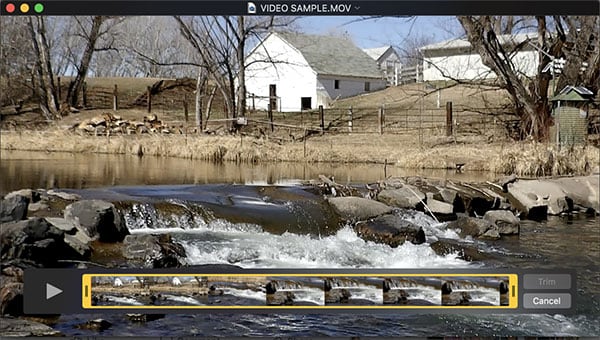
Quick Time est déjà préinstallé sur macOS. Peu de gens savent qu’en plus de la lecture de vidéos, il peut également être utilisé pour la capture d’écran. Pour accéder à cette fonctionnalité, accédez à Fichier> Nouvel enregistrement d'écran. La flèche à côté du bouton Enregistrer peut être utilisée pour sélectionner un microphone et mettre en surbrillance les clics. Après avoir cliqué sur le bouton rouge, vous pouvez toujours décider si tout l'écran ou seulement une section doit être enregistré.
Avantages:
- Gratuit et facile d'utilisation.
- Possibilité de capturer Skype et des vidéos à partir d'Internet.
- Contient presque toutes les fonctions de base d'édition vidéo et de conversion multimédia.
Les inconvénients:
- Fonctionnalité de capture d'écran limitée.
- Nécessite des codecs supplémentaires pour prendre en charge certains formats de média.
8. Snapz Pro X
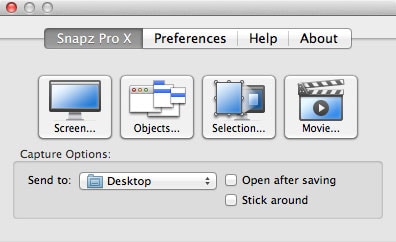
Ce logiciel compatible macOS est particulièrement adapté à l'enregistrement de vidéos d'entraînement et de tutoriels capturés à l'écran. Snapz Pro X permet aux utilisateurs de définir et de capturer une région spécifique à l'écran. Ce programme a une bonne interface utilisateur facile à naviguer et à utiliser. Plutôt que d'être un éditeur de vidéo tout-en-un, il n'offre que les fonctionnalités de base les plus couramment utilisées.
Avantages:
- Possibilité de capturer des menus déroulants, des fenêtres contextuelles et des boîtes de dialogue.
- Palettes de couleurs optimisées pour une variété de supports.
- Génération de code HTML pour faciliter la publication Web.
- Tables de couleurs personnalisées lors de la capture de plusieurs moniteurs.
Les inconvénients:
- Interface utilisateur obsolète.
- Bientôt arrêté.
Quelles sont les fonctionnalités d'un bon logiciel d'enregistrement d'écran
De toute évidence, il n’est pas facile de répondre à cette question par un simple OUI ou NON. Et ici, j'ai résumé certaines des fonctionnalités de base qu'un bon logiciel d'enregistrement d'écran devrait avoir pour référence:
- Facile à utiliser. Vous voulez un logiciel d'enregistrement d'écran qui devrait offrir un moyen simple et direct de capturer ce qui est sur votre écran. Vous ne devriez pas avoir les connaissances techniques pour l'utiliser.
- Bonne fonctionnalité. C’est un facteur important à prendre en compte. Un bon logiciel d’enregistrement vidéo devrait disposer de tous les outils de base vous permettant de capturer, éditer et enregistrer votre vidéo enregistrée dans un format de votre choix. Il devrait être facile d’annoter, d’ajouter du texte et des effets graphiques simples à votre enregistrement d'écran.
- Options de capture. Assurez-vous que votre outil d'enregistrement vidéo est non seulement capable de capturer la totalité de l'écran, mais également de capturer une webcam, des fenêtres simples et des régions définies sur votre écran. Des options supplémentaires pourraient inclure des captures synchronisées et des captures d’écran de défilement.
Habituellement, plus la fonctionnalité est importante, plus le logiciel sera coûteux. N'en obtenez donc qu'une avec les fonctionnalités dont vous avez réellement besoin.
Résumé
Il existe des tonnes de logiciels d'enregistrement d'écran gratuits et payants disponibles pour Windows et macOS qui peuvent être utilisés pour enregistrer son écran.
Au moment de choisir lequel utiliser, il est important de se rappeler que ...
... l'option la plus chère ou la plus populaire ne sera peut-être pas toujours la meilleure pour vous. Il existe des logiciels d'enregistrement vidéo gratuits qui fonctionnent aussi bien (sinon mieux) que les appareils payants.
Globalement, la caractéristique la plus importante à prendre en compte lors du choix du meilleur outil de capture d’écran est sa capacité à enregistrer facilement votre écran avec une résolution élevée.
Une autre caractéristique importante est les bonnes capacités de montage vidéo, car vous voudrez probablement ajouter des effets, des surlignages, des annotations, des superpositions, des animations et du texte pour améliorer votre présentation.
Alors, quelle est votre dernière option du meilleur logiciel d'enregistrement d'écran ? S'il vous plaît laissez un commentaire rapide dans la section ci-dessous.
Contactez notre équipe de support pour obtenir une solution rapide>





